Fix- System Image Backup 0x80780038 Erreur dans Windows 10
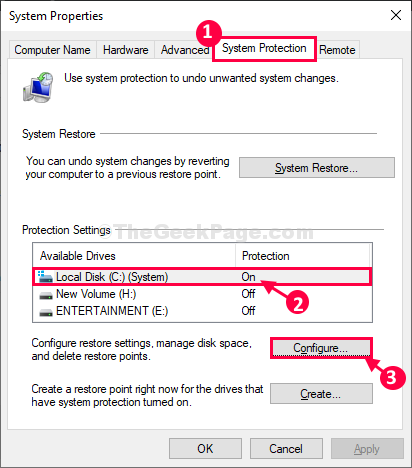
- 2338
- 220
- Mohamed Brunet
Certains utilisateurs de Windows 10 se plaignent d'un problème lié à la sauvegarde de l'image du système auquel ils sont confrontés après avoir mis à niveau leur ordinateur Windows 10. Selon ces utilisateurs, lorsqu'ils essaient de créer une sauvegarde d'image système sur une partition distincte, le système de sauvegarde affiche un message d'erreur "L'échec de la sauvegarde… l'emplacement de stockage de sauvegarde spécifié a le stockage de copie d'ombre sur un autre volume (0x80780038)". Si vous êtes dans la même situation, ne vous inquiétez pas. Suivez ces étapes simples et le problème sera résolu en un rien de temps.
Fix-1 Supprimer les points de restauration inutiles-
La suppression des points de restauration inutiles de l'ordinateur a résolu ce problème pour de nombreux utilisateurs.
1. En appuyant sur le «Clé Windows" et le "R»Clé simultanément.
2. Maintenant, copier coller ou taper "sysdm.cpl"Et puis frappez Entrer Pour ouvrir le Propriétés du système fenêtre.
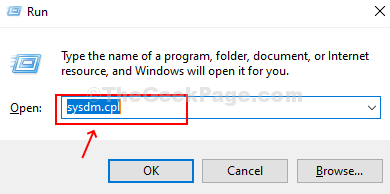
3. Dans Propriétés du système fenêtre, allez au «Protection du système»Onglet.
4. Ensuite, cliquez sur "Configurer«Pour configurer les paramètres du point de restauration, gérez les espaces de disque.
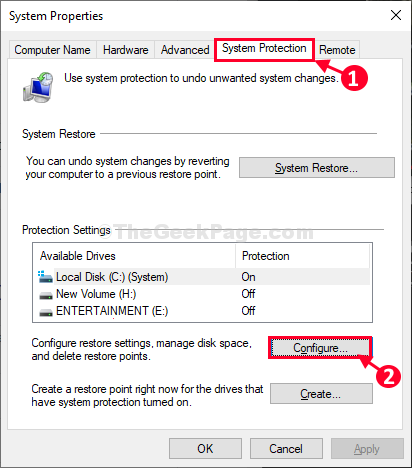
5. Vous pouvez remarquer 'Utilisation actuelle:qui est l'espace acquis par le Restaurer des points.
6. Cliquer sur "Supprimer"Pour supprimer des points de restauration inutiles de votre ordinateur.
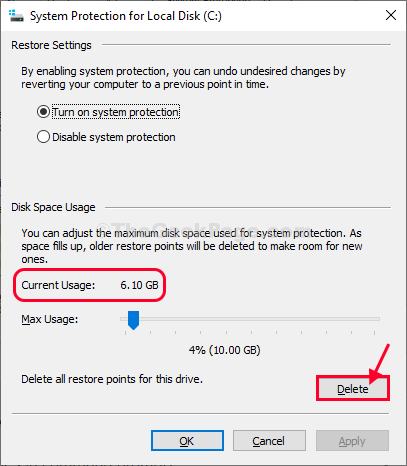
7. Cliquer sur "Continuer«Pour confirmer le processus de suppression.
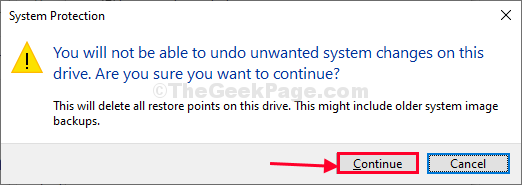
De même, vous devez supprimer tous les points de restauration inutiles des autres disques également.
8. Dans la liste des disques, sélectionnez un autre lecteur.
9. Maintenant, cliquez sur "Configurer«Pour configurer les paramètres du lecteur.
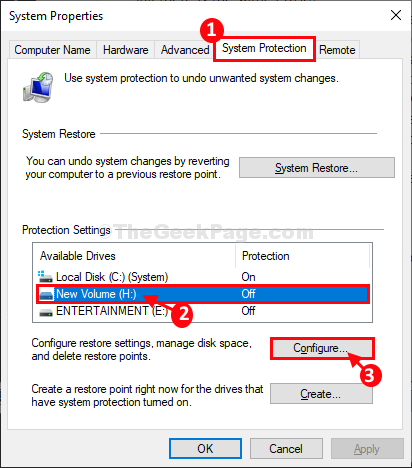
dix. Ensuite, cliquez sur "Supprimer"Pour supprimer des points de restauration inutiles de votre ordinateur.
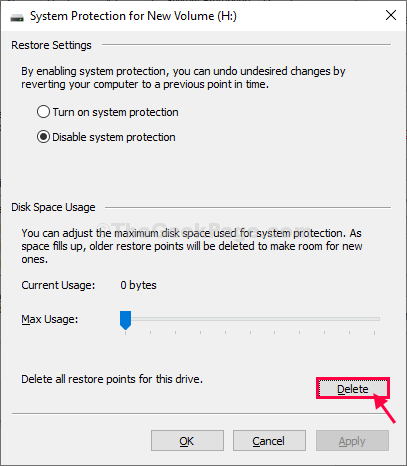
11. Il y aura une invite pour la confirmation. Cliquer sur "Continuer«Pour confirmer le processus de suppression.
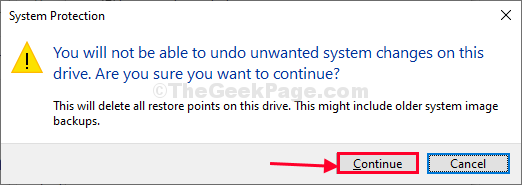
Redémarrer votre ordinateur pour laisser les changements prendre effet.
Après avoir redémarré votre ordinateur, essayez de créer à nouveau la sauvegarde de l'image du système.
Votre problème sera résolu.
Fix-2 allume la protection du système-
Si vous créez une image Windows 10 sur une partition distincte, cette partition doit avoir une protection appropriée
1. Pour accéder au Courir fenêtre, vous devez appuyer Clé Windows + R.
2. Dans le Courir fenêtre, tapez ce code, puis appuyez sur Entrer.
sysdm.cpl
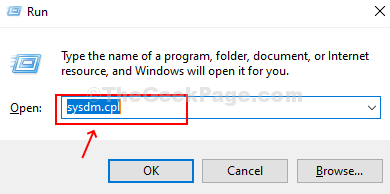
3. Dans Propriétés du système fenêtre, allez au «Protection du système»Onglet.
4. Sélectionnez le lecteur où Windows est installé (pour nous, c'est Disque local (Système C :)) D'après la liste des disques.
5. Ensuite, cliquez sur "Configurer… «Pour configurer les paramètres du lecteur.
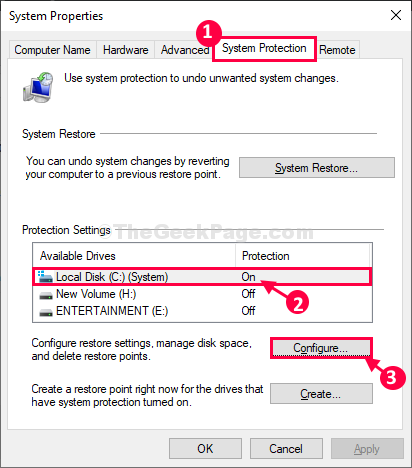
6. Dans Propriétés du système pour le disque local (C :) fenêtre, cliquez sur "Activer la protection du système".
7. Maintenant, faites glisser le 'Utilisation maximale:'curseur à la valeur minimale (position la plus à gauche).
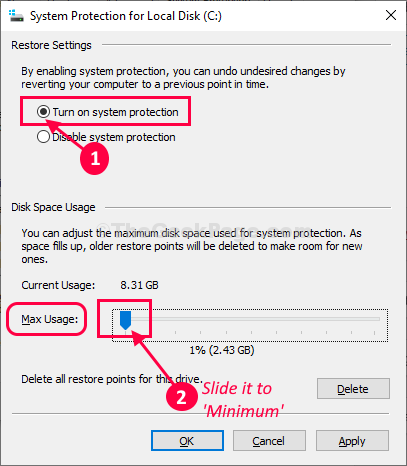
8. Maintenant, cliquez sur "Appliquer"Et puis sur"D'ACCORD«Pour enregistrer les modifications sur votre ordinateur.
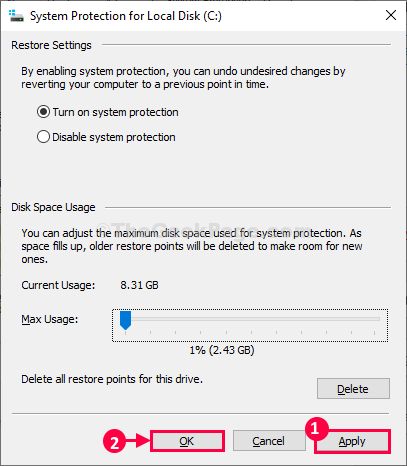
Maintenant, de cette façon, nous permettrons de permettre la protection du système pour chaque autre lecteur. Suivez ces étapes-
9. Dans le Protection du système onglet, à partir de la liste des disques, sélectionnez un autre lecteur.
dix. Maintenant, cliquez sur "Configurer… «Pour configurer les paramètres du lecteur.
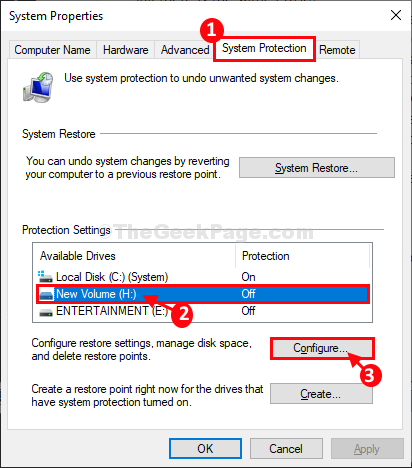
11. Ensuite, choisissez "Activer la protection du système«Pour tourner les paramètresSUR'.
12. Maintenant, faites glisser le 'Utilisation maximale:'curseur à la valeur minimale (position la plus à gauche).
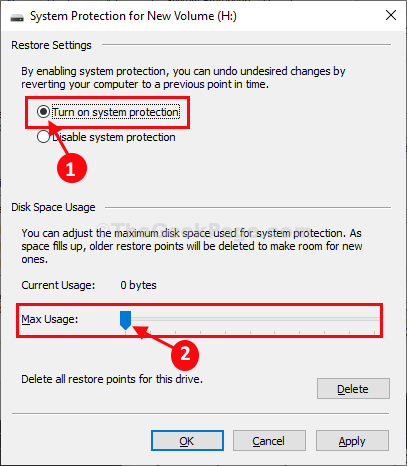
13. Enfin, cliquez sur "Appliquer"Et puis cliquez sur"D'ACCORD«Pour enregistrer les modifications sur votre ordinateur.
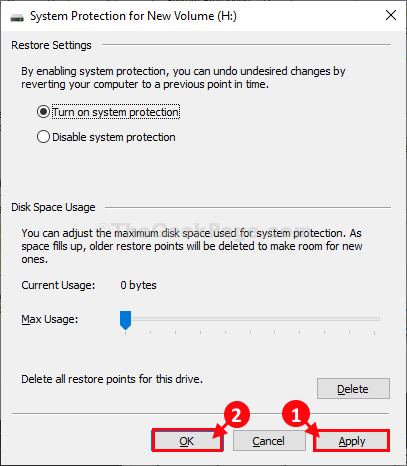
14. Une fois que vous avez terminé d'activer la protection pour chaque disque, dans Propriétés du système fenêtre, cliquez sur "Appliquer"Et puis sur"D'ACCORD«Pour enregistrer les modifications.

Redémarrer Votre ordinateur et après le redémarrage, essayez de créer à nouveau la sauvegarde sur votre ordinateur.
- « Comment vérifier les spécifications de la carte graphique sur votre PC Windows 10
- Fix winscomrsssrv.Erreur de DLL dans Windows 10/11 »

